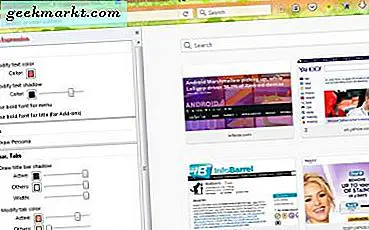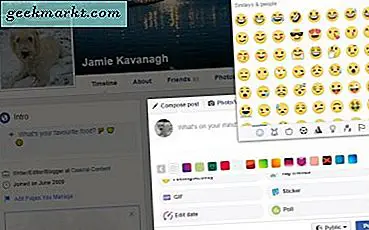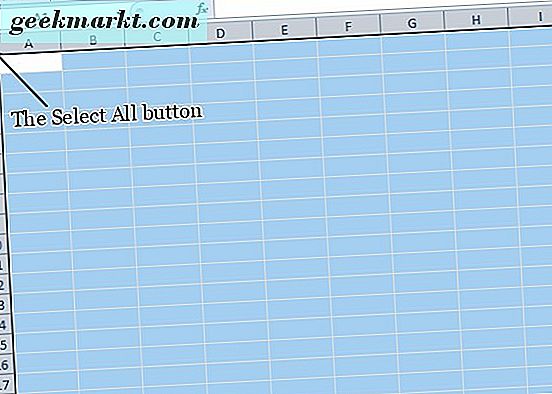Der Amazon Fire Stick ist ein unglaubliches Stück Streaming-Hardware und eine unserer beliebtesten Streaming-Boxen auf dem heutigen Markt. Für nur 39, 99 $ erhalten Sie Zugriff auf eine unglaublich leistungsstarke Hardware, die 1080p-Videos von Netflix, Amazon (natürlich), Hulu, HBO, Showtime, Sling und mehr streamen kann. Fast jeder Anbieter, den Sie sich vorstellen können, hat seine Anwendung auf dem Fire Stick, abgesehen von Apple und Google, aber insgesamt bietet Amazon eines der umfassendsten Streaming-Pakete auf dem heutigen Markt. Nicht nur das, aber dank der Fernbedienung, die eine Alexa-Taste in das Gerät eingebaut hat, können Sie Unterhaltung, einschließlich Filme, TV-Shows, Musik, Spiele und vieles mehr, direkt von Ihrer Fernbedienung aus aufrufen, indem Sie einfach Ihre Stimme benutzen. Es ist ein unglaublich leistungsstarkes Gerät für einen niedrigen Einstiegspreis, kombiniert mit einigen der besten Apps in der heutigen Unterhaltung. Was ist nicht zu lieben?
Für einige ist der Fire Stick natürlich nur ein Mittel zum Zweck. Einige Medien-Streamer verwenden das Gerät, um Kodi auf ihr Gerät zu laden. Kodi ist eine leistungsstarke Medienstreaming-Plattform, mit der Sie Ihrem Gerät alle möglichen Quellen und Repositories hinzufügen können. So können Sie ganz einfach alle Ihre Lieblingsinhalte von einem Gerät aus streamen, ohne sich mit künstlichen Einschränkungen von Amazon auseinandersetzen zu müssen . Für nur $ 40 ist das Fire TV ein ausgezeichnetes Angebot, aber das bedeutet nicht, dass Sie es nicht ändern können. Im Gegensatz zu Plattformen wie dem Apple TV ist es ziemlich einfach, Kodi auf dem Fire Stick zu installieren und zu einem großartigen Video-Streamer für alle zu machen, die bereit sind, die zugehörige Arbeit zu nutzen, um Kodi als Amazon TV-Anwendung zu laden. Da die Fire TV-Plattform von Amazon auf einer modifizierten Android-Version läuft, die mit Amazon Appstore zum Herunterladen von Inhalten, Apps und Spielen ausgestattet ist, benötigt Kodi auf Ihrem Gerät nur eine Internetverbindung, etwas Geduld und fünfzehn Minuten Ihrer Zeit.
Der Fire Stick ist möglicherweise ein viel billigeres Gerät als der Apple TV oder der NVidia Shield TV, aber das bedeutet nicht, dass Sie nicht in der Lage sein sollten, so viel Inhalt von Ihrer Lieblingsplattform zu bekommen. Also, worauf wartest Du? Lassen Sie uns Kodi auf Ihrem Gerät laufen lassen, damit Sie wieder das tun können, was wirklich wichtig ist: Entspannen Sie sich, während Sie Ihre Lieblingsfernsehshows und -filme an einem Freitagabend streamen. So verwenden Sie Kodi mit dem Amazon Fire Stick.
Was ist Kodi?
Wahrscheinlich sind Sie mit Kodi vertraut, wenn Sie nach Tipps zur Installation der App auf Ihrem Amazon Fire Stick suchen. Das heißt, wenn Sie mit Kodi nicht vertraut sind, sollten Sie wissen, dass es einer der beliebtesten Open-Source-Media-Player des Internets ist. Ursprünglich vor über 15 Jahren als XBMC eingeführt, arbeitet Kodi als Medienzentrum und Heimkino-PC-Client, mit dem Sie Inhalte überall auf der Welt streamen und ansehen können. Kodi hat eine fantastische Oberfläche, eine großartige Theming-Engine mit unzähligen Optionen, Voreinstellungen und Aussehen sowie die Möglichkeit, Anwendungen aus mehreren Quellen mithilfe von Software-Repositories hinzuzufügen. Dies macht Kodi zu einer der leistungsfähigsten Medien-Streaming-Anwendungen, die online verfügbar sind, insbesondere in einer Post-Windows Media Center-Welt, und wenn Sie nach etwas mit viel Power dahinter suchen, ist Kodi die App für Sie. Die App ist auf Dutzenden von verschiedenen Plattformen wie Windows, Mac OS, iOS, Android und sogar Raspberry Pi verfügbar.
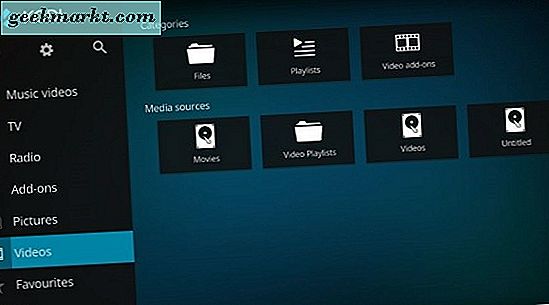
Wenn Sie immer noch nicht sicher sind, ob Kodi die richtige Plattform für Sie ist, lassen Sie es uns so sagen: Kodi ermöglicht Ihnen den Zugriff auf alle Ihre Lieblingsinhalte, sowohl mit Apple als auch mit anderen Mitteln, auf einem Gerät. Sie können Videos, Musik, Podcasts und mehr direkt aus dem Internet abrufen. In der Zwischenzeit macht es Kodi auch einfacher, Mediendateien von Ihrem lokalen Speicher und über Ihr Netzwerk abzuspielen, wodurch es einfach ist, Inhalte drahtlos zu streamen, so dass Amazon das Streaming auf ihren Boxen möglicherweise nicht gutheißt. Mit Mainstream-Add-Ons, einschließlich Optionen für Netflix, Spotify und YouTube, können Sie ganz einfach Kodi verwenden, um das gesamte Fire OS auf Ihrer Plattform zu ersetzen und stattdessen über Kodi auf Streaming-Inhalte umzuschalten. Wir müssen natürlich auch den Elefanten im Raum ansprechen: Mit Kodi können Nutzer Raubkopien und TV-Streams streamen. Sowohl Kodi als auch die Autoren von TechJunkie unterstützen die Verwendung einer HTPC-Plattform für illegale Inhalte nicht Ein Feature, dass Millionen von Menschen Kodi für die ganze Welt verwenden.
Sideloading Kodi auf Ihren Fire Stick
Aus naheliegenden Gründen wird Kodi nicht im Amazon Appstore als eine Anwendung aufgeführt, die Sie einfach für den normalen Gebrauch herunterladen können. Im Gegensatz zu Google nimmt Amazon mit seinem App-Markt einen eher Apple-ähnlichen Ansatz an und erlaubt nur in bestimmten Anwendungen, sobald sie für die Verwendung freigegeben wurden. Kodi ist zwar im Google Play Store verfügbar, aber nirgendwo auf der Amazon-Plattform zu finden, da es im Jahr 2015 aus Gründen der Piraterie entfernt wurde. Aber wie wir es bei den meisten Amazon-Produkten gesehen haben, ist es einfach, ihre Android-Basis als eine Methode gegen sie zu verwenden. Da Android die Installation von Anwendungen außerhalb des App Stores ermöglicht, dauert es nicht lange, bis Kodi auf dem Fire-Stick läuft. Diese Methode wurde auf dem neuesten 2016 Fire Stick mit Alexa getestet. Wir werden Screenshots aus Version 5.2.6.0 von Fire OS und Fire TV Home Version 6.0.0.0-264 verwenden, komplett mit der neueren 2017er Benutzeroberfläche.
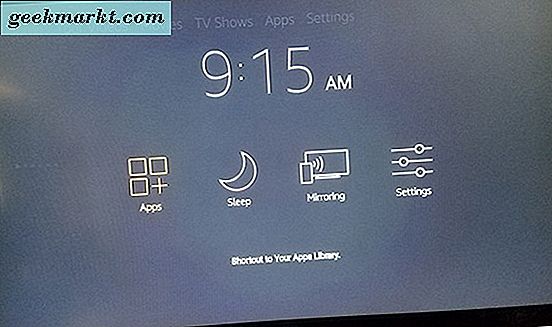
Aktivieren des Geräts zum Installieren von seitengeladenen Apps
Öffnen Sie zunächst Ihr Fire TV-Display, indem Sie Ihr Gerät aufwecken und die Home-Taste auf Ihrer Fire TV-Fernbedienung gedrückt halten, um das Schnellaktionsmenü zu öffnen. Dieses Menü enthält eine Liste mit vier verschiedenen Optionen für Ihr Fire TV: Ihre Liste der Apps, den Schlafmodus, die Spiegelung und die Einstellungen. Wählen Sie das Einstellungsmenü, um schnell Ihre Präferenzliste zu laden. Alternativ können Sie zum Home-Bildschirm Ihres Fire TV gehen und in der obersten Liste Ihres Menüs ganz nach rechts blättern und die Einstellungsoption auswählen.
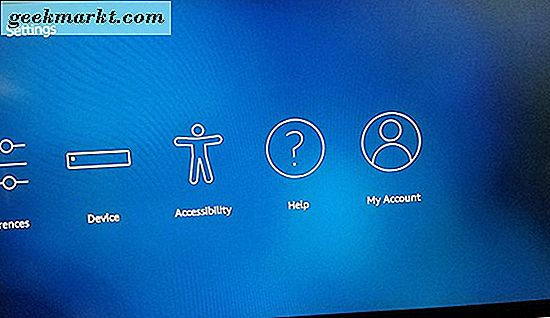
Drücken Sie den Abwärtspfeil auf Ihrer Fernbedienung, um zum Einstellungsmenü Ihres Bildschirms zu gelangen. Das Einstellungsmenü von Fire OS ist horizontal und nicht vertikal angeordnet. Scrollen Sie daher durch das Einstellungsmenü von links nach rechts, bis Sie die Optionen für "Gerät" finden. Drücken Sie die mittlere Taste auf Ihrer Fernbedienung, um die Geräteeinstellungen zu laden. Für die meisten Benutzer sind diese Optionen hauptsächlich vorhanden, um das Gerät neu zu starten oder zu erzwingen, oder um die Softwareeinstellungen für Ihren Fire Stick anzuzeigen. Es gibt jedoch eine Möglichkeit, die wir ändern müssen, bevor wir weitermachen können. Klicken Sie in den Geräteeinstellungen auf Entwickleroptionen. es ist der zweite von oben nach About.
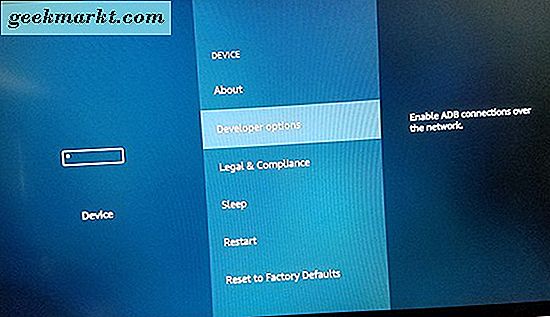
Developer Options hat nur zwei Einstellungen auf Fire OS: ADB-Debugging und Apps aus unbekannten Quellen. ADB-Debugging wird verwendet, um ADB- oder Android Debug Bridge-Verbindungen über Ihr Netzwerk zu aktivieren. Wir müssen dafür nicht ADB verwenden (ein Tool, das im Android Studio SDK enthalten ist), sodass Sie diese Einstellung zunächst für sich behalten können. Scrollen Sie stattdessen zu der Einstellung unter ADB und drücken Sie die mittlere Taste. Dadurch kann Ihr Gerät Anwendungen aus anderen Quellen als dem Amazon Appstore installieren. Dies ist ein notwendiger Schritt, wenn Sie Kodi auf unser Gerät laden möchten. Möglicherweise wird eine Warnung angezeigt, die Sie darüber informiert, dass das Herunterladen von Apps von externen Quellen gefährlich sein kann. Klicken Sie in der Eingabeaufforderung auf OK, und klicken Sie auf der Fernbedienung auf die Schaltfläche Home, um zum Startbildschirm zurückzukehren.
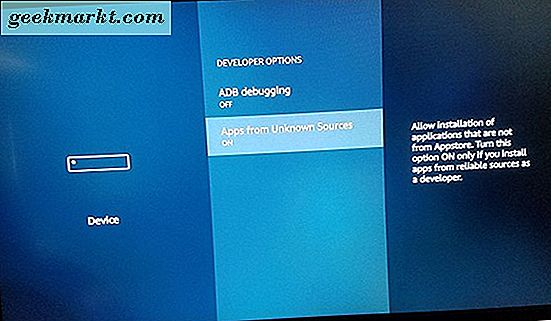
Kodi auf dein Gerät herunterladen
Mit der Möglichkeit, auf Ihrem Gerät aktivierte Apps zu laden, können wir Kodi endlich auf Ihr Gerät herunterladen. Wenn Sie jemals ein Android-Gerät verwendet haben und eine Anwendung mit einem APK von einer Website wie APKMirror oder APKpure aus laden mussten, können Sie wahrscheinlich sehen, wohin das führt. Ja, auf Amazon Fire Stick wird möglicherweise eine benutzerdefinierte Android-Version mit einem benutzerdefinierten App Store und bestimmten Einschränkungen für die Installation und nicht für die Installation ausgeführt. Wenn das zugrunde liegende Betriebssystem jedoch noch Android ist, können wir diese Funktion nutzen Sideload Apps und Kodi auf Ihr Gerät bekommen, ob Amazon es will oder nicht.
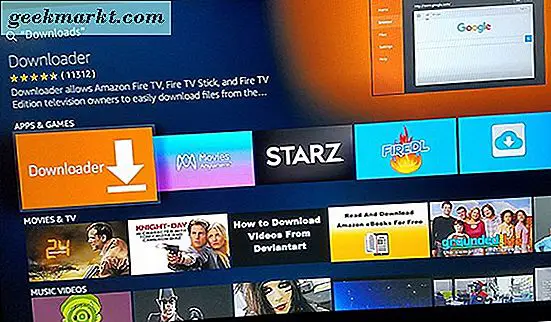
Dazu müssen wir zunächst die Möglichkeit hinzufügen, Anwendungen auf Ihren Fire Stick herunterzuladen. Amazon enthält keinen Browser mit Ihrem Gerät. Sie müssen daher eine App eines Drittanbieters herunterladen, mit der Sie URLs wie ein normales Telefon oder Tablet auf Ihrem Gerät verwenden können. Während im App Store keine bestimmte Browser-Anwendung zum Herunterladen verfügbar ist, gibt es eine App, mit der Sie Inhalte direkt auf Ihr Gerät herunterladen können.
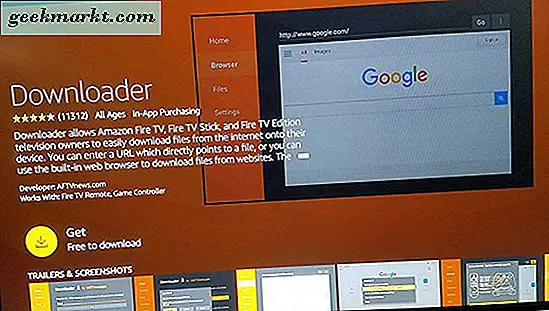
Suchen Sie mithilfe der integrierten Suchfunktion oder mithilfe von Alexa auf Ihrer Fire Stick-Fernbedienung nach "Download", "Downloader" oder "Browser". Alle drei werden genau dieselbe App hervorbringen, nach der wir suchen. Diese App wird entsprechend als Downloader bezeichnet. Es hat ein leuchtend orangefarbenes Symbol mit einem Pfeil nach unten zeigenden Pfeil und der Name des Entwicklers lautet "AFTVnews.com". Die App hat Hunderttausende von Benutzern und wird allgemein als eine großartige Anwendung für Ihr Gerät angesehen. Klicken Sie auf den Download-Button im Amazon Appstore-Eintrag für Downloader, um die App zu Ihrem Gerät hinzuzufügen. Sie müssen die App nicht auf Ihrem Fire-Stick aufbewahren, nachdem wir sie für diesen Installationsvorgang verwendet haben. Haben Sie also keine Angst, die App zu deinstallieren, wenn Sie sie lieber nicht behalten möchten.
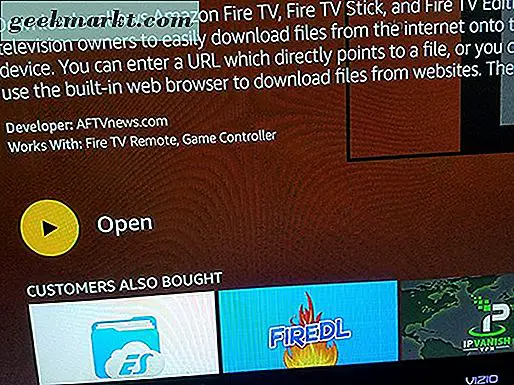
Sobald die Installation der App abgeschlossen ist, klicken Sie im App-Eintrag auf die Schaltfläche Öffnen, um Downloader auf Ihrem Gerät zu öffnen. Klicken Sie sich durch die verschiedenen Pop-up-Meldungen und Benachrichtigungen, in denen die Aktualisierungen der Anwendung detailliert beschrieben werden, bis Sie die Hauptanzeige erreicht haben. Downloader enthält eine Reihe von Hilfsprogrammen, die alle auf der linken Seite der Anwendung genau beschrieben sind, einschließlich eines Browsers, eines Dateisystems, Einstellungen und mehr. Der Hauptaspekt der Anwendung, die wir benötigen, ist das URL-Eingabefeld, das den größten Teil Ihrer Anzeige innerhalb der Anwendung beansprucht.
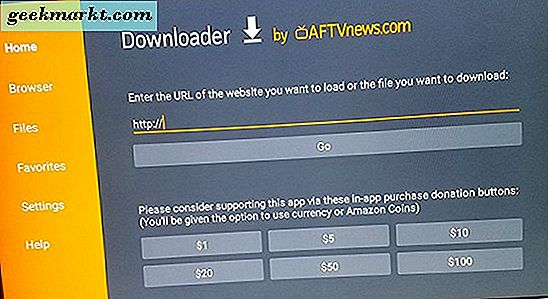
Mit dem Downloader können Sie Inhalte von einer bestimmten URL herunterladen, die Sie in die Anwendung eingeben. So können Sie die APK direkt auf Ihr Gerät herunterladen. Sie haben hier zwei verschiedene Möglichkeiten, das Kodi APK herunterzuladen: Zuerst können Sie Kodi über unseren unten stehenden Link herunterladen, der automatisch Kodi 17.4 Krypton, die neueste Version von Kodi, zum Schreiben herunterlädt.
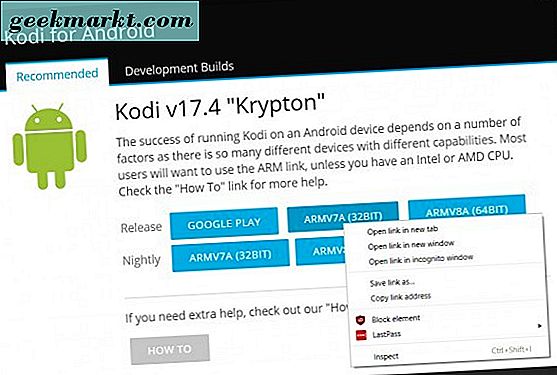
Alternativ können Sie hier zur Kodi-Downloads-Website wechseln, auf die Android-Option klicken, mit der rechten Maustaste auf "ARMV7A (32-BIT)" klicken und diesen Link in den Link-Shortener Ihrer Wahl kopieren und einfügen; Wir empfehlen bit.ly, für seine benutzerdefinierten Link-Optionen, die es leicht machen, etwas zu machen, das in Ihr Gerät eingegeben werden kann, obwohl goo.gl, der Linkverkürzung von Google, auch hier funktioniert. Ohne einen Link-Shortener müssen Sie nur mit Ihrer Fernbedienung eine lange URL eingeben. Daher empfehlen wir Ihnen, eine der beiden oben genannten Optionen zu wählen.
Unsere benutzerdefinierte URL für Kodi 17.4 Krypton lautet: http://bit.ly/KodiFireStick
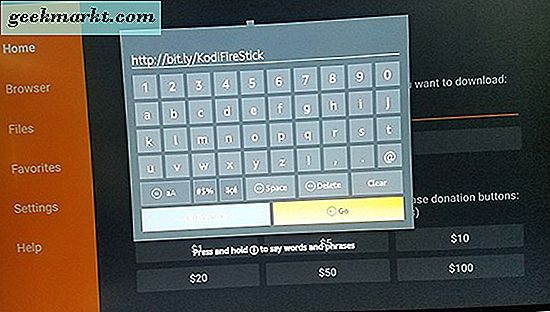
Wenn Sie diese URL eingeben oder indem Sie eine eigene Website über die oben verlinkte Seite "Downloads" erstellen, stellen Sie sicher, dass Ihr Gerät automatisch mit dem Download von Kodi über Ihre Downloads-Anwendung beginnt. Klicken Sie auf die Schaltfläche Weiter, nachdem Sie den Link in Ihr Gerät eingegeben haben. Ihr Fire Stick bestätigt den Link, von dem Sie herunterladen möchten. Drücken Sie Auswählen, um die Download-Option auf Ihrem Gerät zu bestätigen, und Ihr Download beginnt sofort mit dieser URL. Die meisten Kodi-APKs sind um die 80 oder 90 MB groß, so dass der Download je nach Geschwindigkeit Ihrer Internetverbindung 10 bis 20 Sekunden dauern kann. Sobald das APK fertig heruntergeladen wurde, sollte es automatisch auf deinem Gerät geöffnet werden. Wenn Sie aufgefordert werden, das Kodi-Installationsprogramm zu öffnen, klicken Sie auf OK.
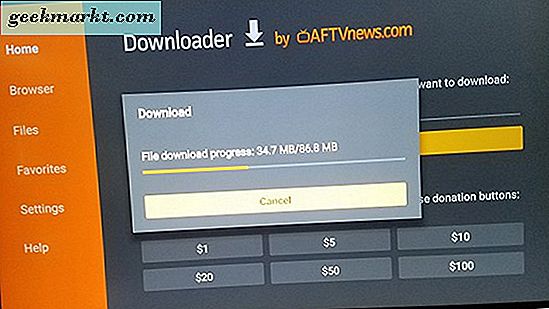
Installieren von Kodi auf Ihrem Gerät
Nachdem das APK nun auf Ihr Gerät heruntergeladen wurde, müssen Sie Kodi jetzt direkt auf Ihrem Gerät installieren. Wenn die Installationsanzeige für Kodi auf Ihrem Bildschirm erscheint, werden Sie mit einem Display begrüßt, das Sie auf die Informationen hinweist, auf die Kodi zugreifen kann. Für jeden, der APKs bereits auf Android-Geräten installiert hat, wird dieser Bildschirm sofort vertraut erscheinen; Obwohl es sich um die Amazon-Version des Installationsbildschirms handelt, ist es immer noch sehr "Android". Verwenden Sie Ihre Fernbedienung, um die Schaltfläche "Installieren" zu markieren und auszuwählen, und Ihr Gerät beginnt mit der Installation von Kodi. Kodi selbst ist eine ziemlich große Anwendung, also erlauben Sie es etwas Zeit auf Ihrem Gerät zu installieren; In unserer Installation dauerte der Vorgang insgesamt etwa 30 Sekunden.
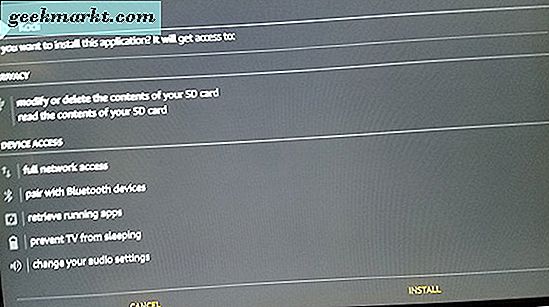
Wenn die Installation auf Ihrem Gerät abgeschlossen ist, erhalten Sie eine kleine Benachrichtigung in der unteren rechten Ecke des Displays, die Sie darauf hinweist, dass Sie die Menü-Taste drücken können, um Kodi auf Ihrem Gerät zu öffnen. Alternativ können Sie auch die Schaltfläche "Öffnen" auf dem Installationsbildschirm drücken, um Kodi automatisch zu öffnen. Sie werden mit dem Startbildschirm von Kodi begrüßt. Sobald sich Kodi nach dem ersten Start selbst eingerichtet hat, befinden Sie sich auf dem Hauptbildschirm. Von hier aus können Sie Repositorys hinzufügen, in Ihrem Netzwerk gespeicherte Filme anzeigen und vieles mehr. Der beste Teil davon: Im Gegensatz zu Geräten wie Apple TV können Sie immer zum Standard-Fire TV-Startbildschirm zurückkehren, indem Sie auf Ihrer Fernbedienung Home drücken. Im Grunde erhalten Sie das Beste aus beiden Welten, da sowohl Kodi als auch Fire OS-Apps friedlich auf einer Plattform koexistieren.
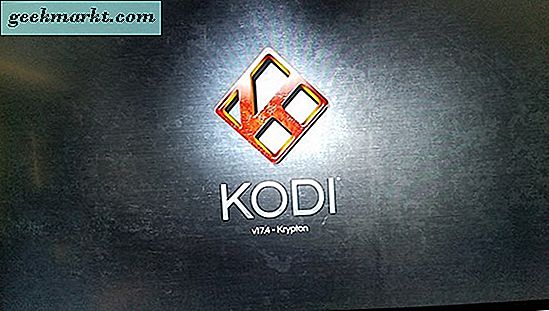
Bewegen Sie Kodi an die Vorderseite Ihrer Apps-Liste
Nachdem Sie Kodi nun auf Ihrem Gerät installiert haben, sollten Sie sicherstellen, dass es auf Ihrem Startbildschirm mit Fire OS leicht zugänglich ist. Um dies zu tun, gehen Sie zurück zu Ihrem Hauptbildschirm, indem Sie auf Ihrem Gerät auf die Home-Taste drücken und Home gedrückt halten, um die Verknüpfungen auf Ihrem Fire Stick zu laden. Klicken Sie auf die Verknüpfung Apps, um Ihre Anwendungsliste zu laden. Am Ende dieser gekachelten Liste finden Sie Kodi. Da es sich um Ihre neueste App handelt, wird sie automatisch am Ende der Liste platziert. Dies erschwert jedoch den Zugriff von Ihrem Hauptdisplay aus, es sei denn, es befindet sich in Ihrem Recent-Tab, was nicht immer der Fall ist. Stattdessen müssen wir Kodi an den Anfang Ihrer App-Liste verschieben, um den Zugriff über das Hauptmenü zu erleichtern.
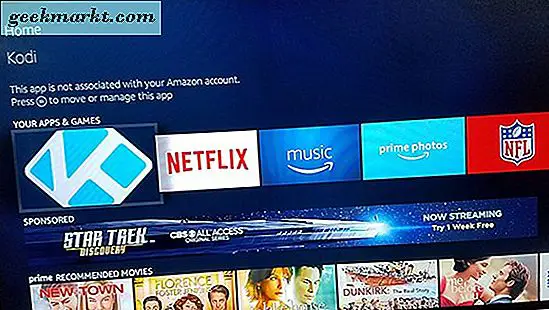
Um dies zu tun, gehen Sie zum Ende Ihrer Liste und stellen Sie sicher, dass die Kodi-Kachel markiert ist. Klicken Sie dann auf der Fernbedienung auf die Schaltfläche Menü (das horizontale dreizeilige Symbol), um Ihre Optionen für die App anzuzeigen. Sie sehen drei Optionen: Verschieben, Nach vorne verschieben und Deinstallieren. Sie können die App zwar dorthin verschieben, wo Sie möchten, indem Sie auf "Verschieben" tippen. Wir empfehlen jedoch, die App direkt an den Anfang Ihrer App-Liste zu stoßen. Dadurch wird es direkt auf Ihrem Startbildschirm in der ersten Liste in der Liste "Meine Apps und Spiele" angezeigt.
***
Kodi ist eine unglaublich leistungsstarke Plattform, sowohl für sich allein als auch speziell für Ihren Fire Stick. Für nur $ 40 können Sie sich eines der besten Streaming-Geräte auf dem Markt aussuchen, während Sie Kodi auch für externe Streaming-Inhalte, Internet-TV und mehr herunterladen. Es ist zwar bedauerlich, dass die Verbindung der App zur Piraterie dazu geführt hat, dass Amazon Kodi aus dem Amazon Appstore entfernt hat, aber das hat die Möglichkeit nicht verhindert, Kodi auf dein Gerät zu laden. Die Kombination aus Kodi und dem Amazon Fire Stick ist auf der ganzen Welt unglaublich populär geworden, und es ist leicht zu verstehen, warum. Und mit der Leichtigkeit des Zugriffs auf Kodi auf Ihrem Gerät zu bekommen, ist die Installation der App wirklich ein Kinderspiel.